

É possível criar um cenário de replicação de dados do EC2 para permitir que as instâncias do EC2 especificadas no Assistente de criação de cenários sejam usadas como servidores de réplica. Esse procedimento inicia um assistente que fornece orientações durante as etapas necessárias para a criação do cenário de replicação de dados. No entanto, as propriedades também podem ser configuradas sem o uso do assistente.
Para criar um cenário de replicação de dados do EC2
A tela de boas-vindas é exibida.
A caixa de diálogo Selecionar o tipo de servidor e de produto é aberta.
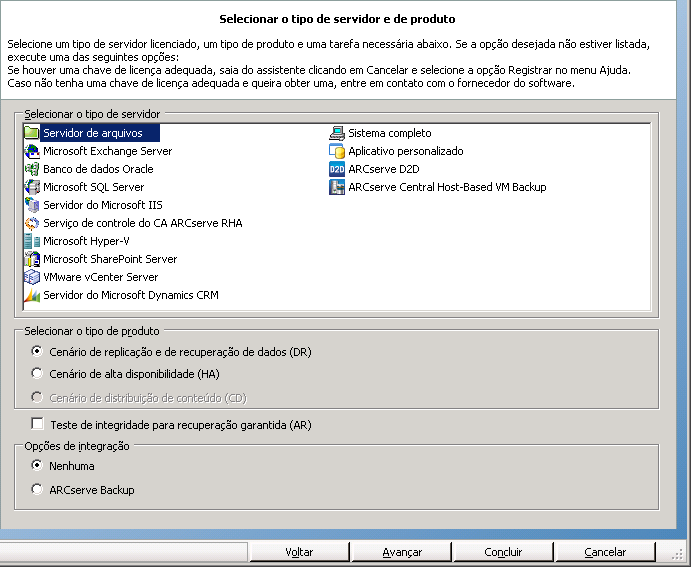
Observação: o Microsoft Hyper-V não oferece suporte à replicação de dados com base em nuvem no momento.
A tela Hosts mestre e de réplica é exibida.
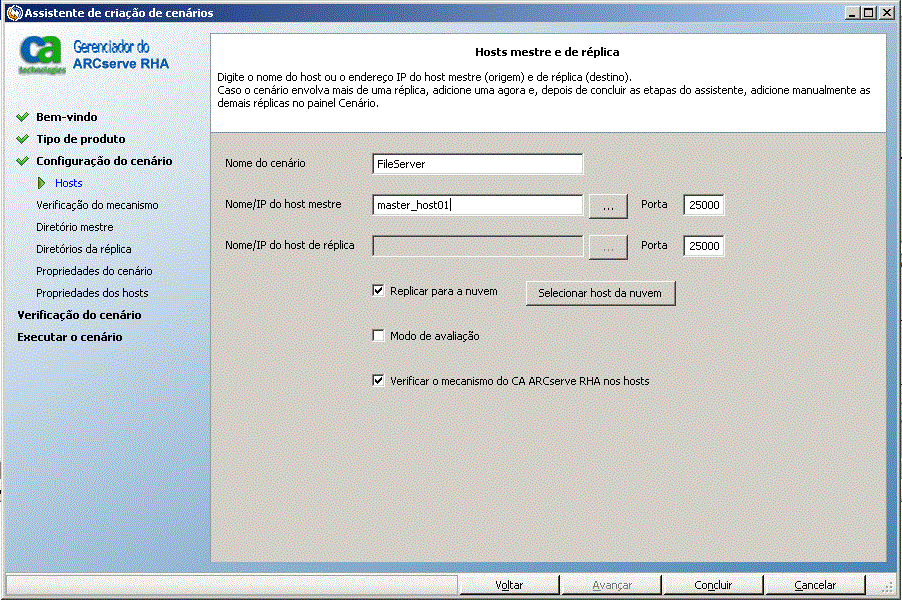
A caixa de diálogo Seleção de instância da nuvem é aberta.
Observação: clique no botão Atualizar para atualizar a lista de instâncias.
A caixa de diálogo Verificação do mecanismo é aberta.
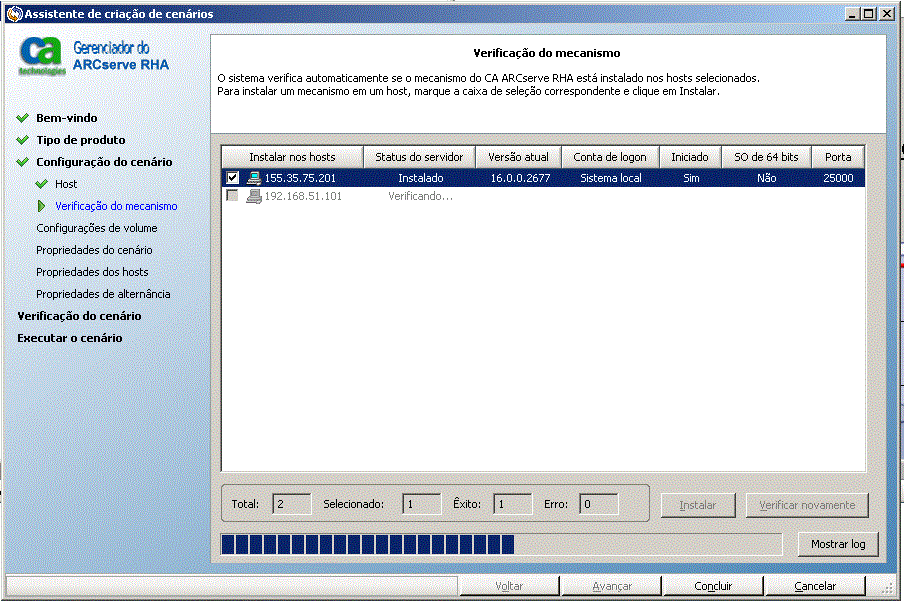
A tela Configurações de volume é exibida.
A tela Propriedades do cenário é exibida.
Observação: as Propriedades do cenário controlam todo o cenário. Tais propriedades também podem ser configuradas sem o uso do assistente. Para obter mais informações, consulte Configurando as propriedades do cenário.
A tela Propriedades do mestre e da réplica é exibida.
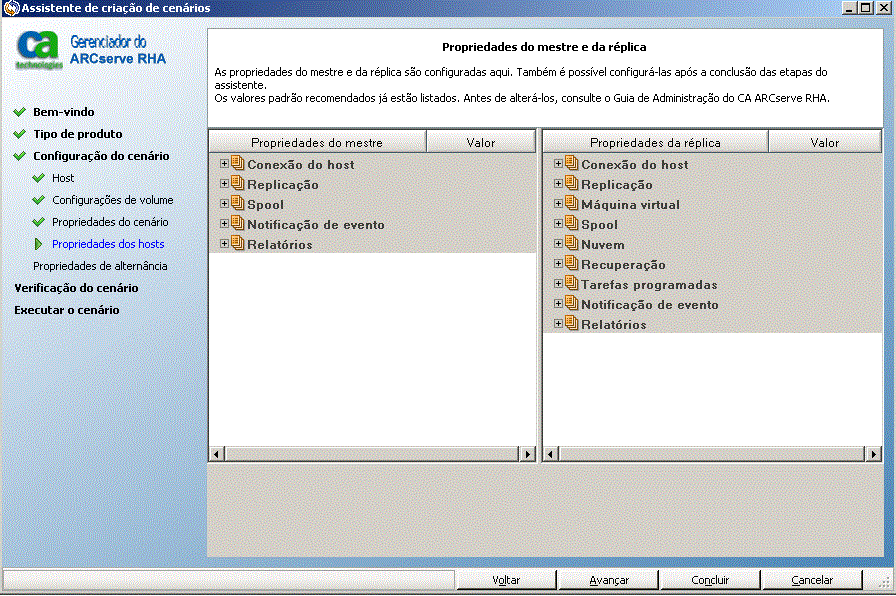
Observação: todas as propriedades da réplica da nuvem são somente leitura, exceto a propriedade Encerrar instância mediante cenário de interrupção, desativado por padrão. Para obter mais informações, consulte Propriedades da nuvem.
Aguarde a conclusão da verificação do cenário.
A tela Execução do cenário é exibida.
|
Copyright © 2014 Arcserve.
Todos os direitos reservados.
|
|